小学信息技术教案五年级上册.docx
《小学信息技术教案五年级上册.docx》由会员分享,可在线阅读,更多相关《小学信息技术教案五年级上册.docx(27页珍藏版)》请在冰豆网上搜索。
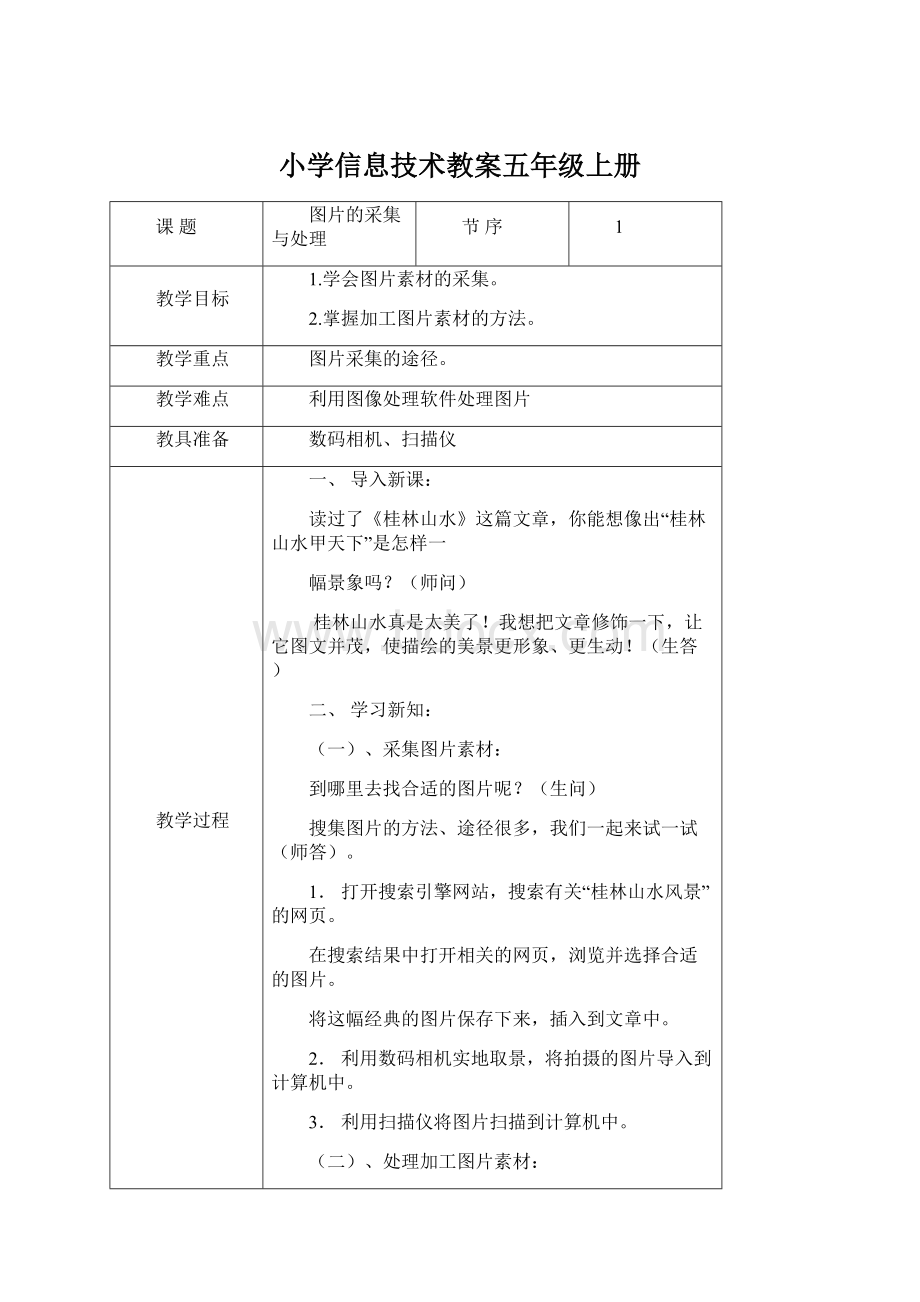
小学信息技术教案五年级上册
课题
图片的采集与处理
节序
1
教学目标
1.学会图片素材的采集。
2.掌握加工图片素材的方法。
教学重点
图片采集的途径。
教学难点
利用图像处理软件处理图片
教具准备
数码相机、扫描仪
教学过程
一、导入新课:
读过了《桂林山水》这篇文章,你能想像出“桂林山水甲天下”是怎样一
幅景象吗?
(师问)
桂林山水真是太美了!
我想把文章修饰一下,让它图文并茂,使描绘的美景更形象、更生动!
(生答)
二、学习新知:
(一)、采集图片素材:
到哪里去找合适的图片呢?
(生问)
搜集图片的方法、途径很多,我们一起来试一试(师答)。
1.打开搜索引擎网站,搜索有关“桂林山水风景”的网页。
在搜索结果中打开相关的网页,浏览并选择合适的图片。
将这幅经典的图片保存下来,插入到文章中。
2.利用数码相机实地取景,将拍摄的图片导入到计算机中。
3.利用扫描仪将图片扫描到计算机中。
(二)、处理加工图片素材:
利用“画图”工具打开图片文件,对图片进行加工。
(三)、介绍常见的几种图象处理工具。
1.简易型图象软件:
Windows画图。
2.普及型图象软件:
ACDSee、我形我速
3.专业型图片软件:
PhototShop、CorelDraw
三、反馈及小结。
作业设计
1.祖国的大好河山是我们的宝贵资源,你都了解多少呢?
请试着为它们做个图文并茂的宣传页?
2.用你熟悉的方式搜集素材并处理加工制作成电子板报。
板书设计
画图Prush
抓图HyPerSnap
改图PhotoShop
教学后记
通过本堂课的教学,学生初步了解了信息的基本概念。
纵观三个班学生的课堂掌握情况,部分学生在对新知识的理解方面仍显不足,这方面在教学上还有待提高。
课题
声音、视频的采集
节序
2
教学目标
1.学会声音素材的采集。
2.学会视频素材的采集。
教学重点
声音素材采集的方式。
教学难点
利用视频处理工具截取视频片段。
教具准备
电影资料片段《庆祝教师节》
教学过程
一、导入新课:
我们学校刚刚举行了“庆祝第21个教师节”的活动,我想采集一些关于“庆祝教师节”的素材,制作一个宣传片,播放给大家看!
同学们说好不好?
(师问)
好!
(生答)
在“庆祝教师节大会”上,我们都聆听了刘玉慧、齐迎春等同学的朗诵,我想把他们朗诵的声音录制到宣传片当中怎么办呢?
带着这个问题我们来学习一下怎样采集声音素材。
二、学习新知:
(一)采集声音素材:
利用Windows操作系统中自带的“录音机”程序录制配音。
将录制好的音频文件插入到作品中去。
(二)采集视频素材:
利用播放器打开视频文件《庆祝教师节》。
通过视频处理工具截取所需要的视频片段,并将处理后的视频文件存盘,最后将截取的视频文件插入到作品中去。
(三)介绍几种常见的视频、动画加工工具。
1.视频播放工具:
暴风影音、超级解霸
2.视频编辑工具:
Premiere、绘声绘影
3.动画制作工具:
Flash、3DStudioMAX
作业设计
素材的获取途径有很多,素材的处理方式也很多,你都掌握了哪些?
确定一个主题,用你熟悉的方式围绕主题去准备素材,建立一个小资源库。
板书设计
视频播放:
暴风影音、超级解霸
视频编辑:
Premiere、绘声绘影
动画制作:
Flash、3DStudioMAX
教学后记
通过本节课的教学,同学们较好地掌握了声音、视频素材采集的方法。
课题
感受电子幻灯片
节序
3
教学目标
1.掌握PowerPoint的启动方法和步骤。
2.利用设计模版制作的幻灯片。
教学重点
启动PowerPoint的步骤。
教学难点
通过使用模版制作演示文稿。
教具准备
课件《感受电子幻灯片》
教学过程
一、导入新课:
出示课件《感受电子幻灯片》,让学生欣赏精美的电子板报。
(激趣设疑):
“同学们觉得刚才看到的电子幻灯片好不好啊?
”(师问)
“好!
”(生答)
“PowerPoint和我们以前学过的Word一样是Office大家庭中的一员。
利用它,可以非常方便地整合文字、声音、动画、视频影象等多种媒体信息,设计各种演示文稿。
”
二、学习新知:
(一)启动PowerPoint:
1.启动PowerPoint的步骤:
开始→程序→MicrosoftPowerPoint。
2.选择“空演示文稿”项,创建空演示文稿;弹出“新幻灯片”对话框,选择幻灯片版式。
3.选择“标题幻灯片”版式,进入PowerPoint操作界面。
制作首页幻灯片。
(二)利用设计模版制作幻灯片:
1.执行“文件”→“新建”命令。
2.屏幕弹出“新建演示文稿”对话框,选择“设计模版”。
3.选择版式,制作首页幻灯片。
(三)保存、退出PowerPoint。
三、反馈及小结。
作业设计
规划设计一份演示文稿,展示我的家乡—山东。
要求如下:
1.明确演示文稿的主题。
2.搜集能表现主题的相关素材。
3.确定演示文稿的大致流程。
4.确定幻灯片的张数,以及每张幻灯片将展示的不同方面的内容。
板书设计
开始→程序→MicrosoftPowerPoint
教学后记
通过本堂课的教学,学生基本上掌握了利用模版设计制作幻灯片的基本操作。
课题
走进山东
节序
4
教学目标
1.掌握添加新幻灯片的方法。
2.学会用不同的视图方式浏览演示文稿。
教学重点
插入文字与图片的方法。
教学难点
使用不同的视图方式浏览演示文稿。
教具准备
MicrosoftPowerPoint
教学过程
一、导入新课:
我们的家乡山东有秀丽的自然景观,有深厚的人文底蕴,素称“孔孟之乡,礼仪之邦”!
下面我们就来学习用美国微软公司的幻灯片编辑制作软件MicrosoftPowerPoint来制作一份宣传家乡人文景观的电子幻灯片。
二、学习新知:
1.添加新幻灯片:
创建一个新的演示文稿,并插入所有的幻灯片。
①打开PowerPoint,创建空演示文稿;打开“插入”→“新幻灯片”命令。
②依次添加所有的幻灯片。
2.插入文字:
①在“空白版式”的幻灯片上添加文字,要先插入文本框。
②学会利用“格式工具栏”中的工具修饰文本的方法。
3.插入图片:
①执行“插入”→“图片”命令。
②查找、插入图片。
③根据实际需要调整图片的位置和大小。
4.用不同的视图方式浏览演示文稿。
PowerPoint有五种视图方式,分别是“普通视图”、“大纲视图”、“幻灯片视图”、“幻灯片浏览视图”和“幻灯片放映视图”。
介绍最常用的两种视图方式:
普通视图和幻灯片浏览视图。
三、反馈及小结。
作业设计
制作一个关于“倡议环保”的简单的演示文稿,并使用不同的视图方式浏览演示文稿。
要求:
(1)主题明确。
(2)合理编排素材。
板书设计
教学后记
通过本堂课的教学,学生初步掌握了使用插入菜单,插入新幻灯片、文本框、图片等命令,学会了用不同的视图方式浏览演示文稿。
课题
家乡的景观名胜
节序
5
教学目标
1.掌握在幻灯片中插入视频、音频的方法。
2.学会通过幻灯片浏览视图调整幻灯片。
教学重点
插入影、音文件的方法。
教学难点
通过幻灯片浏览视图处理调整幻灯片。
教具准备
MicrosoftPowerPoint
教学过程
一、导入新课:
泰山、趵突泉、千佛山、胶东海景等独特的自然风景,造就了山东得天独厚的旅游资源。
那要好好宣传一下,吸引四海的宾朋来山东旅游!
二、学习新知:
趵突泉位居济南七十二名泉之首,我们一起去感受一下趵突泉的喷涌美景吧!
(1)插入视频:
执行“插入”→“影片和声音”→“文件中的影片”命令,弹出“插入影片”对话框,选择要插入的影片文件。
将从网上下载的“趵突泉的喷涌视频”插入到演示文稿中。
(2)插入音频:
下一站,我们一起走进美丽的天鹅湖,去领略“天鹅齐歌”的壮观景象。
执行“插入”→“影片和声音”→“文件中的声音”命令,屏幕就会弹出“插入声音”对话框,选择插入声音文件。
(3)调整幻灯片:
移动幻灯片,调整讲解的顺序,单击选定要调整的幻灯片,在移动的过程中,会出现一条竖直虚线指示幻灯片移动的位置。
选定“漓江”幻灯片,执行“编辑”→“删除幻灯片”命令将其删除。
三、反馈及小结。
你来做个小导游,利用演示文稿,向大家介绍一下身边的旅游景点。
比一比,看谁的介绍最吸引人!
作业设计
板书设计
插入→“影片和声音”→{
教学后记
通过本堂课的教学,大多数学生掌握了在幻灯片中插入音、视频以及通过幻灯片浏览视图调整幻灯片的操作,个别学生跟教学节奏脱节,表现在课堂上不注意听讲,开小差、做小动作等,今后要继续强化对这类学生的管理。
课题
家乡的历史名人
节序
6
教学目标
1.学会设置幻灯片背景的操作。
2.学会设置动画效果的操作。
教学重点
设置幻灯片背景。
教学难点
设置自定义动画效果。
教具准备
MicrosoftPowerPoint
教学过程
一、导入新课:
山东历史上名人辈出,这些名人曾为中华民族做出过重大贡献。
我们应该记住他们,向他们学习,为祖国多做贡献!
下面让我们一起来做一个电子宣传册来宣传他们吧!
二、学习新知:
(一)设置背景:
如果我们的幻灯片全是白纸黑字,那太枯燥了!
通过给幻灯片添加背景,文字设置颜色,这样就能够把宣传册变得五彩缤纷,绚丽多彩·
执行“格式”→“背景”命令,弹出“背景”对话框,自由设置背景效果,“设置背景”又分“颜色”设置和“填充效果”设置两种方式。
通过“颜色”设置,只能将幻灯片的背景设置为单一的颜色。
而“填充效果”设置却能使幻灯片的背景产生丰富多彩的变化。
设置好背景样式后,返回“背景”对话框,共有三种显示方式:
(1)全部应用:
表示在该演示文稿中所有幻灯片都采用当前的背景。
(2)应用:
表示只有该张幻灯片采用当前的背景。
(3)预览:
查看背景设置的实际效果,不满意时可以重新设置。
(二)设置动画效果:
执行“幻灯片放映”→“自定义动画”命令,弹出“自定义动画”对话框,设置幻灯片动画效果。
(1)单击复选文本框,选中要设置动画效果的对象。
(2)单击“移动”箭头,调整各对象的播放顺序。
三、反馈及小结。
作业设计
你还知道哪些历史名人?
试着用PowerPoint制作一个演示文稿向大家介绍一下,要求:
(1)确定一个介绍对象,认真了解名人的事迹、影响等。
(2)通过演示文稿全面、客观地介绍名人。
板书设计
教学后记
学生对设置幻灯片的背景和设置幻灯片的动画效果比较感兴趣,充分展示了自己的个性。
课题
家乡的地域特色
节序
7
教学目标
1.掌握建立超级链接的操作。
2.学会设置幻灯片的切换操作。
教学重点
建立超级链接的操作。
教学难点
设置幻灯片的切换操作。
教具准备
MicrosoftPowerPoint
教学过程
一、导入新课:
山东共有17个市,他们像兄弟姐妹一样,组成了山东这个大家庭的每个成员都有着各自的特色!
下面,我们一起去走走看看吧!
二、学习新知:
那么按照什么路线走呢?
通过建立超级链接,我们就可以根据自己的意愿随意浏览了!
(一)建立超级链接。
1.选择要建立超级链接的对象,执行“插入”→“超级链接”命令,弹出“插入超级链接”对话框;也可以选定对象,然后单击鼠标右键,打开快捷菜单,选择“超级链接”命令。
2.打开“插入超级链接”对话框,在“链接到”窗格中,选定“本文档中的位置”。
3.在“请选择文档中的位置”列表中,选择要链接的幻灯片。
4.单击“确定”按钮,完成创建超级链接。
(二)幻灯片的切换:
1.执行“幻灯片放映”→“幻灯片切换”命令,弹出“幻灯片切换”对话框。
2.单击对话框中“效果”栏的下拉按钮,从列表中选择一种切换效果,根据个人喜好选择“换页方式”和“声音”。
三、反馈及小结:
作业设计
利用所学知识,制作一份演示文稿展示一下你生活的环境。
板书设计
插入→超级链接→输入超级链接地址→确定
幻灯片放映→幻灯片切换
教学后记
在讲解“幻灯片切换”的操作时,留给学生练习的时间太少,很多学生没有完成任务,今后上课要注意时间的分配。
课题
作品的发布与评价
节序
8
教学目标
1.掌握作品的打包与释放的方法。
2.通过小组相互评价改进自己的作品。
教学重点
掌握作品打包的方法。
教学难点
学会释放打包文件的操作。
教具准备
MicrosoftPowerPoint
教学过程
一、导入新课:
通过我们前面几节课的学习,家乡的宣传文稿作了这么多,是不是应该拿出来和大家一起分享一下呢?
下面我们就来学习一下作品打包的方法。
二、学习新知:
(一)作品的打包与释放:
1.打包。
打开演示文稿,执行“文件”→“打包”命令,弹出“打包向导”对话框,根据提示完成操作。
当出示“‘打包’工具已经成功地打包您的演示文稿”时说明演示文稿已成功打包。
2.释放打包文稿。
在任意一台计算机上,运行打包文件“pngsetup”,在“目标文件夹”文本框中指定文件夹,然后单击“确定”释放演示文稿。
(在选择目标文件夹的时候要注意:
如果将演示文稿打包在软盘上,要注意打包后文件的大小不能超过1.44MB)
当出现“演示文稿已成功安装到d:
\中。
是否现在运行幻灯片放映?
”的信息时,表示演示文稿已成功安装,单击“是”可以直接放映幻灯片。
(二)作品评价:
根据课本43页表2-8-1中的评价标准,首先对自己的演示文稿进行自我评价。
然后,同学之间进行互相评价,最后根据评价意见合理修改自己的作品。
三、反馈及小结。
作业设计
将修改完善后的作品打包,完成宣传片的制作。
板书设计
文件→打包→pngsetup→运行→在“目标文件夹”释放
教学后记
本节课学生在课堂上较好地完成了教学任务。
很多学生还能利用前面学过的设置文件夹共享进行幻灯片演示文稿作品的打包与释放。
课题
我的家园我设计
节序
9
教学目标
1.知识目标:
认识网站,理解网站、网页、超级链接的概念,了解网页的组成元素。
2.技能目标:
能对网站进行剖析和评价;培养学生管理素材和规划设计网站的意识和能力。
3.情感目标:
激发学生利用FrontPage工具建设网站的学习兴趣。
教学重点
"剖析学习"和"规划设计自己的网站"。
教学难点
规划设计自己的网站。
教具准备
课件《我的网上家园》
教学过程
一、导入新课:
1.课件导入:
展示课件《我的家园》。
让学生欣赏优秀师生个人网站。
2.激趣设疑:
①.你们知道网页是怎么制作出来的吗?
(讲解网页制作的大体过程)。
②.主页有什么作用?
(让学生知道主页的作用)。
二、学习新知:
1.剖析已有网站的结构:
①.打开课件《我的家园》中的"网站结构"部分,让学生对比观察"七巧板专题学习网站"、"齐迎春个人网页"、"绘画长廊"、"文学天地"等我校师生制作的优秀个人网站。
在让学生欣赏作品的过程中讲解网站的结构。
②.提问学生,让学生根据观察回答哪是首页,哪是内容页。
2.能确定自己网站的主题:
指导学生通过流程图勾划出自己的网站的大体布局和结构。
并拟订好
自己的主题。
3.小组合作,师生交流:
相互探讨自己网站的规划方案,为下一节课的上机练习作好准备。
4.引申拓展:
让学生欣赏网页上的声音、图像、视频、动画等多媒体信息,激发学生的学习兴趣。
三、反馈与小结。
作业设计
确定一个网站主题,认真构思、设计、准备。
通过写或画的形式把设计思路记录下来,清楚地表达你的设计意图。
板书设计
网站
(书)
教学后记
本节课通过演示优秀学生个人网站,极大地激发了学生设计和创作个人网站的学习兴趣,但是不少学生还是拘泥于照搬课本上的实例,思路放不开。
课题
我为家园建框架
节序
10
教学目标
1.熟悉FrontPage窗口界面的组成,学会建立站点,向空站点添加网页。
2.能够搭建出一个简单的网站。
教学重点
建立站点、在站点中添加网页。
教学难点
利用表格布局网页。
教具准备
FrontPage2000
教学过程
一、导入新课:
中国的传统节日是我们中华民族悠久历史文化的一个组成部分,是一份宝贵的精神文化遗产!
很多同学还不很了解我国的传统节日,那么这节课我们通过网页编辑软件FrontPage来制作一个介绍中国传统节日的网站吧。
二、学习新知:
(一)初识FrontPage:
1.打开FrontPage:
开始→程序→MicrosoftFrontPage.
2.认识界面:
给学生简要介绍讲解视图区、编辑工作区、编辑模式栏、菜单栏、工具栏(让学生比较FrontPage与Word、PowerPoint的异同)。
(二)建立站点:
1.制作网页前,先建立站点。
2.将制作好的网页及网页中用到的素材文件,集中存放在站点文件夹中,便于管理和使用。
3.在“新建”对话框的“指定站点的位置:
”处输入完整的站点地址和名称(强调学生注意中英文输入法及标点的切换)。
4.单击工具栏中的“文件夹列表”按钮,看看有什么变化?
(三)添加网页:
建立站点之后就可以添加网页了,添加网页之后要及时存盘。
(要给学生强调:
首页文件名必须为index.htm,其他内容页命名遵循“见名知意”的原则。
)
(三)网页布局:
利用表格安排网页布局。
三、反馈及小结。
作业设计
1.你的家园中各个房间的布局都规划好了吗?
如果还不够满意,那就抓紧调整一下吧!
2.向各网页添加与修饰有关的文本素材。
3.尝试插入一个实线表格,并修改其表格属性。
板书设计
开始→程序→MicrosoftFrontPage
教学后记
本节课,学生基本上建好了自己网站的基本框架,有些学生在添加首页时没有注意文件名的命名。
下节课要强调这一点。
课题
让网页“靓”起来
节序
11
教学目标
1.学会如何打开站点与网页;掌握在网页中插入与编辑图片、设置背景图片的方法;掌握将插入图片后的网页进行保存的方法。
2.通过美化网页,激发学生的学习欲望,培养学生的审美能力。
教学重点
图片的插入与编辑。
教学难点
设置背景图片。
教具准备
FrontPage2000
教学过程
一、导入新课:
我的“家园”太单调了,这怎么能吸引大家呢?
装饰一下,我们可以把“家园”布置得更漂亮一些!
二、学习新知:
(一)打开站点:
执行“文件”→“打开站点”命令,在“文件夹列表”处双击“index.htm”文件,打开网站的首页。
(二)插入、编辑图片:
1.插入相关的图片来丰富网站。
2.单击“查找”按钮,选择图片。
3.单击“保存”按钮,弹出“保存嵌入式文件”对话框。
(三)利用图片做背景丰富页面。
给“家园”贴上壁纸,装饰一下。
1.在网页编辑区中,单击鼠标右键,选择“网页属性”命令。
打开“网页属性”对话框中的“背景”标签项设置背景属性。
2.勾选“背景图片”前的复选框,单击“浏览”选择背景图片。
3.单击“images”文件夹,可选择站点内的图片,单击“浏览”按钮,可选择计算机中的图片文件。
(四)指导巡视学生。
三、反馈及小结。
作业设计
充分发挥你的想象力去美化网页,让你的“网上家园”不仅内容丰富,而且美观、漂亮,更有吸引力!
板书设计
文件→打开站点
教学后记
本节课,大部分学生完成了填充网页内容的任务,不少学生选择的素材很独特,布局也很新颖。
今后要进一步引导学生联想思考,在制作网页的过程中发现美、创造美、体验美!
课题
让网页“动”起来
节序
12
教学目标
1、知识目标:
掌握在网页中插入动态元素的方法;了解评价网站的标准;使学生学会如何展开作品评价。
2、技能目标:
能够熟练地在网页中插入背景音乐、滚动字幕、视频等动态元素。
3、情感目标:
通过任务中的选材对学生进行品德教育和审美教育。
教学重点
在网页中插入背景音乐、滚动字幕、视频。
教学难点
滚动字幕的插入。
教具准备
FrontPage2000
教学过程
一、导入新课:
经过前面几节课的练习,我们的网页已经漂亮多了,有各式各样的文字、图片,还有漂亮的背景!
还可以让网页声情并茂,使它更生动呢!
二、学习新知:
(一)插入背景音乐:
打开“chunjie.htm”网页,在网页编辑区中打开“网页属性”对话框。
1.网页的背景音乐可以使用多种格式的音频文件,如.wav,.mid,.ram,.mp3,.ra等。
2.背景音乐需在“预览”方式下才可听到实际效果。
(二)插入字幕:
插入字幕可以活跃页面。
执行“插入”→“组件”→“字幕”命令,弹出“字幕属性”对话框。
(三)插入视频:
重阳节为“老人节”,可以在“chongyang.htm”网页中插入一段京剧名段的视频,烘托一下节日气氛!
执行“插入”→“图片”→“视频”命令。
1.FrontPage中可插入.avi,.ram,.ra,.asf等格式的视频文件。
2.保存已插入背景音乐和视频文件的网页时,可在站点中新建两个文件夹来分别存放这两类文件。
三、反馈及小结。
作业设计
将你准备的声音、视频等素材添加到网页中,让网页生动起来。
结合上节课的自评与互评,进一步充实,修改自己的网页。
板书设计
插入[组件→字幕/图片→视频]
教学后记
本节课,大部分学生基本上完成了字幕、视频、背景音乐的插入,但不少学生在完成插入操作之后,插入的音视频文件无法播放,可能由于链接错误导致这种问题,在下节课上要注意一下。
课题
把网页“链”起来
节序
13
教学目标
1、知识目标:
理解超级链接的含义及其在网站中的重要性;熟练掌握在网页中建立各种超级链接的方法。
2、技能目标:
能熟练地利用文字、图片与站内的网页建立超级链接;能够与外部网站、电子邮件地址建立超级链接。
3、情感目标:
通过任务中涉及的中国传统节日的信息,渗透德育及情感教育。
教学重点
各种链接的建立方法。
教学难点
与电子邮件地址和外部网站建立链接。
教具准备
FrontPage2000
教学过程
一、导入新课:
上一节课,我们把介绍中国传统节日的网页都做好了!
请同学们打开自己的作品。
这些网页尽管很生动、很丰富,但还是彼此独立的。
要想建成一个整体性网站,还要建立“超级链接”!
下面这节课我们就来学习建立超级链接的方法。
二、学习新知:
(一)利用文字建立超级链接:
建立首页与“chunjie.htm”网页的超级链接:
打开首页“index.htm”文件,在网页编辑区的导航栏中选定“春节”两个字,执行“插入”→“超级链接”命令。
1.预览首页,观察“春节”两个字的变化。
单击“春节”两个字,再观察其变化。
2.从首页链接到“chunjie.htm”网页后,怎样返回到首页呢?
3.尝试利用图片建立超级链接。
(二)链接电子邮件地址:
选中“与我联系”,单击工